如何通过Chrome浏览器提升视频播放器的响应速度
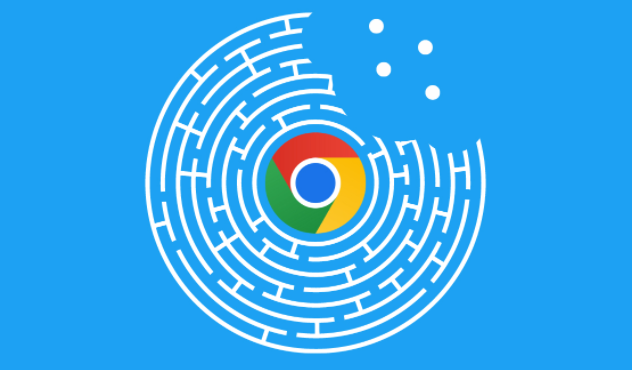
一、更新chrome浏览器
确保你的Chrome浏览器是最新版本。开发者不断发布更新,以修复已知问题并提升性能。你可以通过点击浏览器右上角的菜单按钮(三个垂直点),选择“帮助”>“关于Google Chrome”来检查并安装更新。如果发现有可用更新,浏览器将自动下载并安装,安装完成后可能需要重启浏览器。
二、清除缓存和Cookies
随着时间的推移,浏览器缓存和Cookies可能会积累大量数据,这有时会影响浏览器的性能。定期清理这些数据可以显著提升浏览器的响应速度。在Chrome浏览器中,你可以通过点击菜单按钮,选择“更多工具”>“清除浏览数据”来访问清理界面。建议选择“所有时间”范围,并勾选“缓存的图片和文件”以及“Cookies及其他网站数据”进行清理。
三、禁用不必要的扩展程序
虽然Chrome浏览器的扩展程序可以为我们提供额外的功能和便利,但过多或不必要的扩展也会影响浏览器的性能。你可以通过点击菜单按钮,选择“更多工具”>“扩展程序”来管理你的扩展。在这里,你可以禁用或删除那些不常用或不再需要的扩展。记得只保留对日常使用真正有帮助的扩展。
四、调整硬件加速设置
Chrome浏览器支持硬件加速功能,可以利用计算机的GPU来提升视频播放性能。你可以通过在地址栏输入“chrome://settings/”并回车来访问设置页面,然后滚动到“高级”部分,找到“系统”选项。在这里,你可以勾选“使用硬件加速模式(如果可用)”来启用该功能。请注意,不是所有的计算机都支持硬件加速,如果启用后出现问题,可以尝试禁用该功能。
五、优化网络连接
网络连接的稳定性和速度对视频播放体验至关重要。如果你的网络连接不稳定或速度较慢,即使浏览器设置得再优化也无法获得良好的观看体验。你可以尝试重启路由器或联系网络服务提供商以改善网络状况。此外,关闭其他占用网络带宽的设备或应用程序也有助于提升视频播放的流畅度。
六、总结
通过以上几个简单的步骤,你可以显著提升Chrome浏览器中视频播放器的响应速度。记住,保持浏览器更新、定期清理缓存和Cookies、合理管理扩展程序、启用硬件加速以及优化网络连接都是提升视频播放体验的关键。希望这些建议能对你有所帮助,让你在Chrome浏览器中享受更加流畅的视频观看时光。
相关教程
1
Google浏览器插件冲突排查与解决操作实战教程
2
如何查看Chrome浏览器的扩展程序活动记录
3
如何通过Chrome浏览器调试JavaScript性能问题
4
如何通过谷歌官网下载安装Chrome浏览器
5
Google浏览器隐私保护设置全面指南
6
Chrome浏览器如何管理已保存的密码和账号信息
7
Chrome浏览器插件市场推荐排行榜
8
Chrome浏览器如何查看和管理正在下载的文件
9
Chrome浏览器网页开发工具使用操作实测经验教程
10
如何在Chrome中启用语音识别
